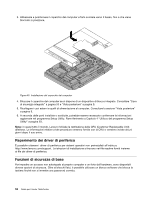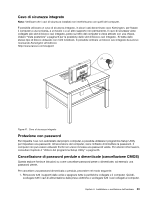Lenovo ThinkCentre M90z (Italian) User Guide - Page 64
Esecuzione di operazioni di ripristino e di backup, Esecuzione di un'operazione di backup, Attenzione
 |
View all Lenovo ThinkCentre M90z manuals
Add to My Manuals
Save this manual to your list of manuals |
Page 64 highlights
Sui sistemi operativi Windows 7 e Windows Vista, è possibile utilizzare dischi di ripristino per ripristinare soltanto le impostazioni predefinite originali del computer. È possibile utilizzare i supporti di ripristino per collocare il computer in uno stato operativo dopo che tutti gli altri metodi di ripristino hanno avuto esito negativo. Attenzione: quando si utilizzano i supporti di ripristino per ripristinare le impostazioni predefinite originali del computer, tutti i file attualmente presenti sull'unità disco fisso verranno eliminati e sostituiti dalle suddette impostazioni. Per utilizzare i supporti di ripristino sul sistema operativo Windows 7 o Windows Vista, procedere nel modo seguente: 1. In base al tipo di supporto di ripristino, collegare il supporto di avvio (chiave di memoria o dispositivo di memorizzazione USB) al proprio computer o inserire il disco di avvio nell'unità ottica. 2. Durante l'accensione del computer, premere e rilasciare ripetutamente il tasto F12. Quando viene visualizzato Startup Device Menu, rilasciare il tasto F12. 3. Selezionare il dispositivo di avvio desiderato e premere Invio. Il processo di ripristino inizia. 4. Per completare l'operazione, attenersi alle istruzioni sullo schermo. Note: 1. Dopo aver ripristinato le impostazioni predefinite originali del computer, potrebbe essere necessario reinstallare alcuni driver di periferica. Consultare la sezione "Installazione o reinstallazione dei driver di periferica" a pagina 60. 2. Alcuni computer vengono forniti con Microsoft Office o Microsoft Works preinstallati. Se è necessario ripristinare o reinstallare le applicazioni Microsoft Office o Microsoft Works, utilizzare il CD di Microsoft Office o il CD di Microsoft Works. Questi dischi vengono forniti solo con computer su cui sono preinstallati Microsoft Office o Microsoft Works. Esecuzione di operazioni di ripristino e di backup Il programma Rescue and Recovery consente di eseguire un backup dell'intero contenuto dell'unità disco fisso, compreso il sistema operativo, i file di dati, i programmi software e le impostazioni personali. È possibile designare la posizione in cui vengono memorizzate le copie di backup di Rescue and Recovery: • In un'area protetta dell'unità disco fisso • Sull'unità disco fisso secondaria, se una tale unità è installata nel computer • Su un'unità disco fisso USB esterna collegata • Su un'unità di rete • Su dischi registrabili (per questa opzione è richiesta un'unità ottica registrabile) Dopo avere eseguito il backup del contenuto dell'unità disco fisso, è possibile ripristinare tale contenuto, solo file selezionati o soltanto applicazioni e sistema operativo Windows. Esecuzione di un'operazione di backup Questa sezione fornisce istruzioni su come eseguire un'operazione di backup tramite il programma Rescue and Recovery su differenti sistemi operativi. • Per eseguire un'operazione di backup tramite il programma Rescue and Recovery sul sistema operativo Windows 7, procedere nel modo seguente: 1. Dal desktop di Windows, fare clic su Start ➙ Tutti i programmi ➙ Lenovo ThinkVantage Tools ➙ Backup e ripristino migliorati. Viene visualizzato il programma Rescue and Recovery. 2. Nella finestra principale di Rescue and Recovery, fare clic sulla freccia Avvia Rescue and Recovery avanzato. 56 Guida per l'utente ThinkCentre